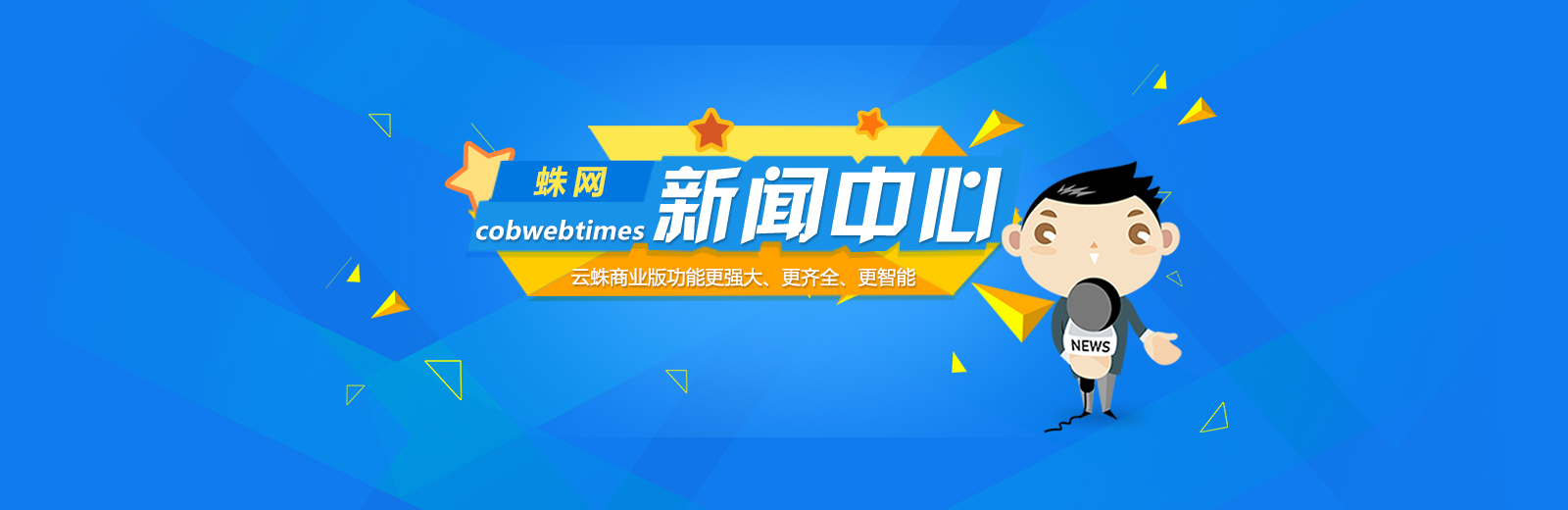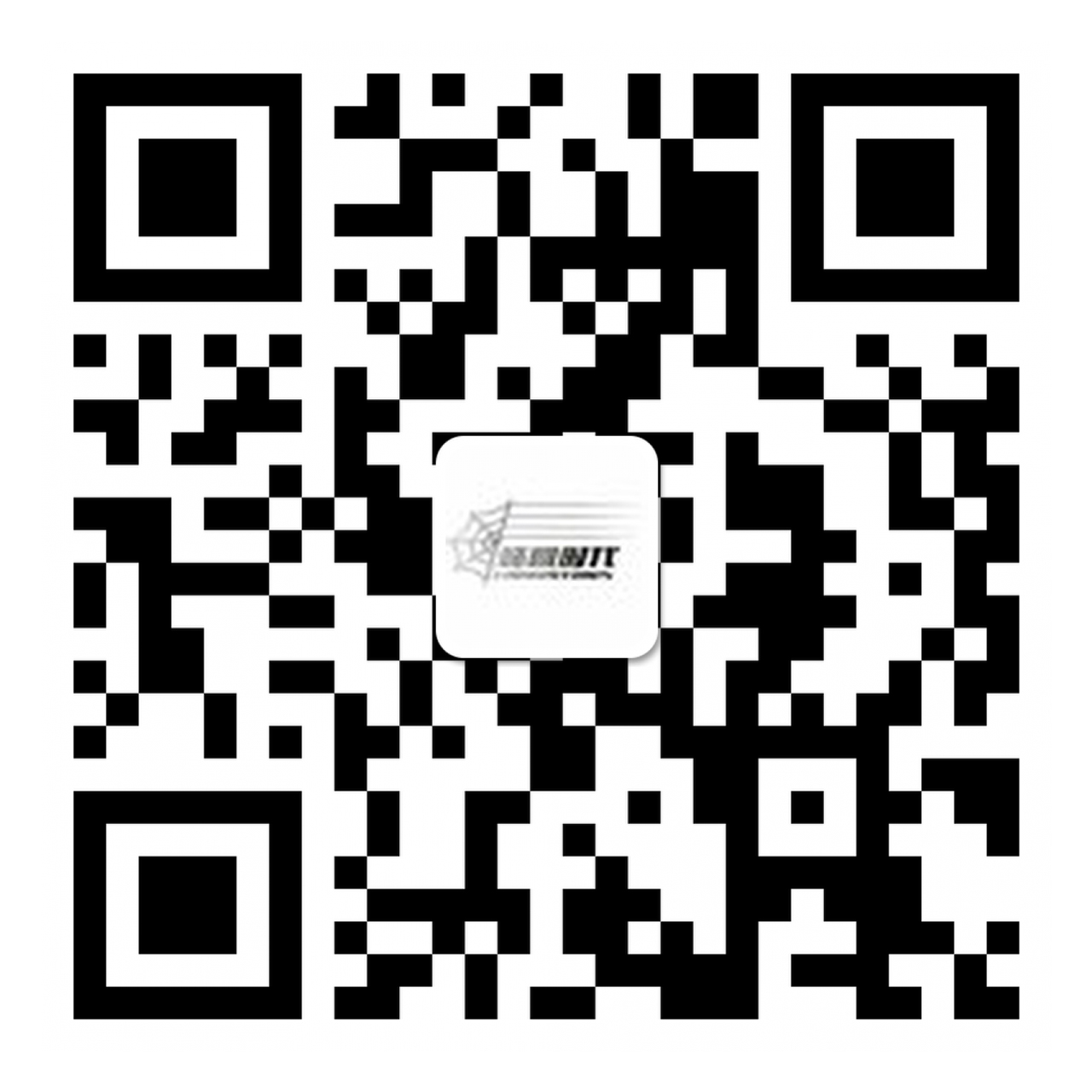云蛛系统在线体验已经上线好几年了,其独特的设计的设计思想:分体式BI,将云蛛系统引领至BI领航者的地位。业界内的人为云蛛系统系统的出现,频频叫好,称之为改变BI工具界格局的伟大发明,分体式BI的设计,实在是太过精妙,初看平淡无奇,尝试过后,让人赞叹不已,回味无穷,这就是云蛛系统分体式BI带来的改变。
我们上面说了,初次接触的感觉是平淡无奇,所以如果您第一次接触云蛛系统,没有看过相关介绍视频,只是第一次进入在线体验,可能第一次的主管臆断:这个就是很普通的报表工具软件嘛!而如果仅仅是这样就和云蛛系统擦肩而过的话,那就实在是太可惜了。因为云蛛系统的分体式BI,实在,实在,实在是太过震撼了........
首先我们需要了解下云蛛系统,云蛛系统分为5条产品线,分别是AutoBI、DataView、EasyMIS、QuickCMS、DataCenter,其中构成了整个数据处理的全套流程。而在线体验中涉及的是两条产品线:AutoBI和DataView。AutoBI是报表类工具、DataView是图形库,两者可以单独运行,也可以组合使用,形成强大的分体式BI,这个是可以从在线体验里面直接进行体验的哦!
进入到在线体验的index页的时候,是无法在上面添加AutoBI和DataView组件的,您需要在现有的其他页面使用AutoBI组件和DataView组件。在【分体*】页面上体验AutoBI,在【*屏*】上体验DataView。如果新建页面的话,体验AutoBI,需要将默认的页面主题修改成Ccs Public Bi,体验DataView,需要将默认的页面主题修改成Ccs Public Dataview。同时,在Ccs Public Bi上也可以体验大部分DataView组件的,反之则不可以。当然您也可以参考每一个在线体验的页面中的主题,使用这些主题可以构建出更加炫酷的页面。
构建业务的时候,我们需要从左边的组件库中挑选我们所需要的组件,并拖拽到当前的页面之中,之后点击每一个组件右上角的齿轮按钮,会弹出菜单,之后选择【配置】,则可以对这个组件进行相关配置。
之后就可以进行相关的业务配置了,不管是输入SQL类型的
还是说No Sql的配置,这种
只需要按照官网的在线文档中的介绍,一步一步配置下来即可。而其中关于页面的布局,我们可以在此进行布局
如果没有的话,随意做一个,大概3分钟即可。限于篇幅所限,不可能在这里把所有点都一一阐述一遍,如果想完全弄明白云蛛系统,建议先去官网把视频都观看一遍,之后就可以按照在线文档的介绍,在在线体验上逐一体验云蛛系统的种种魅力!